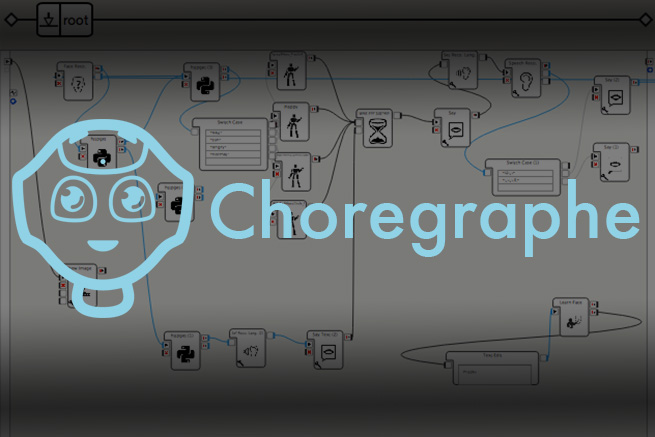3. ソフトウェアをダウンロード
アクティベートが完了したら、次はソフトウェアのダウンロードへ進みます。
(1)サインインした状態で再び「アルデバラン社のコミュニティーページ」にアクセスする
「アルデバラン社のコミュニティーページ」にアクセスします。ページの右側に「新デベロッパープログラム配信開始」という枠がありますので、赤い丸枠で囲っているリンクをクリックします。
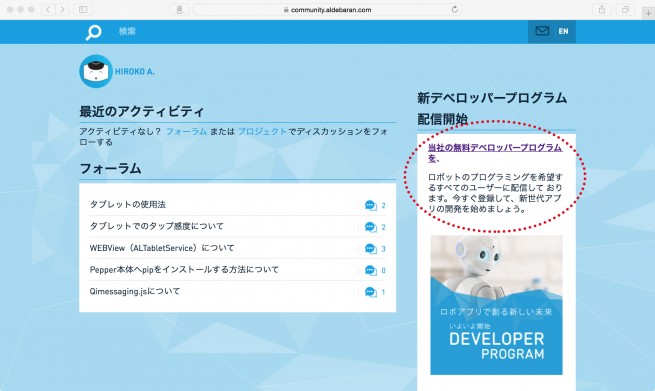
(2)デベロッパーページからソフトウェアをダウンロードする
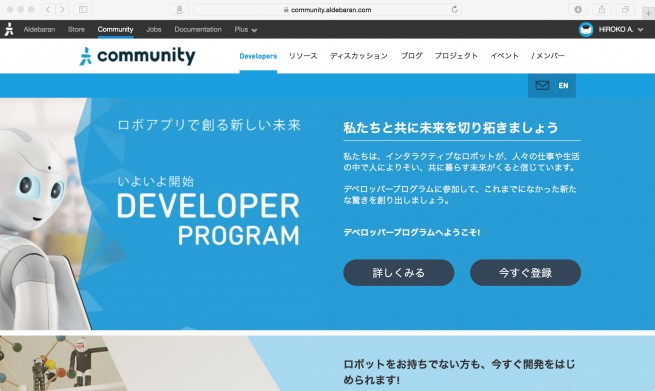
リンクをクリックすると、「デベロッパーページ」へとジャンプします。
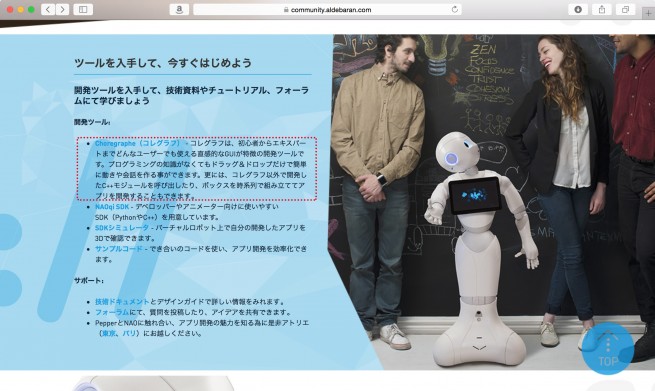
このページを下へスクロールすると「Choregraphe」があるので、リンクをクリックしてダウンロードページへジャンプします。
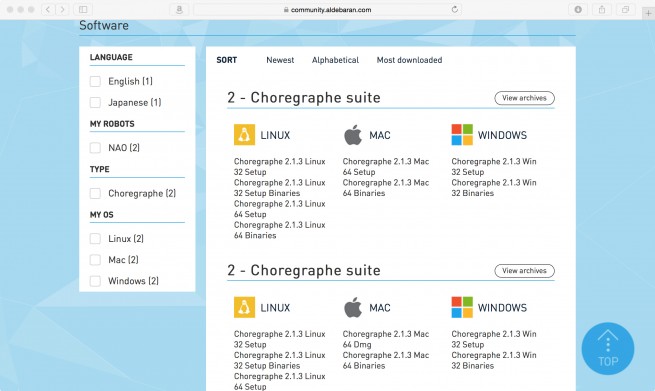
使用するPCにあったソフトウェアをダウンロードします。
(3)ソフトウェアをインストールする
Choregrapheのダウンロードが完了したら、PCにインストールします。ガイダンスに従って作業を進めると、ライセンスキーの入力を要求されます。
90日間は「評価版モード」として無料で使用できますので、ライセンスキーは入力しなくてもOKです!
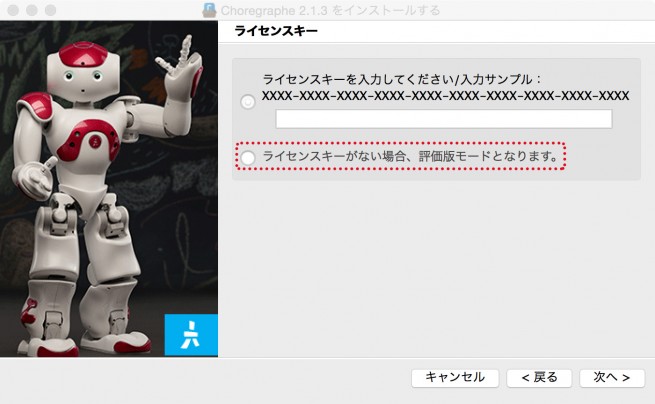
これでChoregrapheのインストールは完了です。お疲れさまでした!
次回予告
今回はChoregrapheのインストールまでを紹介しましたが、次回はこのソフトウェアを使用して実際にPepperを動かす方法について解説いたします。
今回の記事を執筆するにあたり、以下のページを参考にさせていただきました。